|
Ringrazio Adita per avermi permesso di tradurre i suoi tutorial.
Il sito di Adita non è più in rete
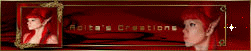
qui puoi trovare qualche risposta ai tuoi dubbi.
Se l'argomento che ti interessa non è presente, ti prego di segnalarmelo.
Questo tutorial è stato creato con PSP X3 e tradotto con PSPX, ma può essere eseguito anche con le altre versioni di PSP.
Dalla versione X4, il comando Immagine>Rifletti è stato sostituito con Immagine>Capovolgi in orizzontale,
e il comando Immagine>Capovolgi con Immagine>Capovolgi in verticale.
Nelle versioni X5 e X6, le funzioni sono state migliorate rendendo disponibile il menu Oggetti.
Con la nuova versione X7, sono tornati Rifletti>Capovolgi, ma con nuove varianti.
Vedi la scheda sull'argomento qui
Occorrente:
Materiale qui
I tubes sono di Coline, Guismo e 1Patries
Le maschere sono di Adita e Verinha.
E' assolutamente proibito usare i materiali di Adita in altri tutorial.
Sono creazione esclusiva di ©Adita's Creations.
(in questa pagina trovi i links ai siti dei creatori di tubes)
Filtri:
in caso di dubbi, ricorda di consultare la mia sezione filtri qui
Redfield - Ripples Magic qui
Mura's Meister - Tone qui
Deformation qui
Alien Skin Eye Candy 5 Impact - Perspective Shadow qui
Filters Unlimited 2.0 qui
Filter Factory Gallery H qui
I filtri Factory Gallery si possono usare da soli o importati in Filters Unlimited
(come fare vedi qui)
Se un filtro fornito appare con questa icona  deve necessariamente essere importato in Filters Unlimited. deve necessariamente essere importato in Filters Unlimited.

non esitare a cambiare modalità di miscelatura e opacità secondo i colori utilizzati.
Nelle ultime versioni di PSP non c'è il gradiente di primo piano/sfondo (Corel_06_029)
Puoi usare i gradienti delle versioni precedenti.
Trovi qui i gradienti Corel X.
Metti i preset  nella cartella del filtro Alien Skin Eye Candy 5 Impact>Settings>Shadow. nella cartella del filtro Alien Skin Eye Candy 5 Impact>Settings>Shadow.
Cliccando sul file una o due volte (a seconda delle tue impostazioni),
automaticamente il preset si installerà nella cartella corretta.
perchè uno o due clic vedi qui
Se preferisci, puoi importare direttamente il preset nel corso del tutorial
Come fare vedi la scheda del filtro Eye Candy qui
Metti le maschere nella cartella Maschere.
Metti i pennelli nella cartella Pennelli.
Metti la selezione nella cartella Selezioni.
Apri una nuova immagine trasparente 1024 x 600 pixels.
Imposta il colore di primo piano con #829c41,
e il colore di sfondo il colore nero #000000.

Passa il colore di primo piano a Gradiente di primo piano/sfondo, stile radiale, con i seguenti settaggi.

Riempi  l'immagine trasparente con il gradiente. l'immagine trasparente con il gradiente.
Effetti>Plugins>Filters Factory Gallery H - Alias Blur:

Effetti>Plugins>Deformation - Coordonnées polaires:

Regola>Messa a fuoco>Metti a fuoco.
Livelli>Duplica.
Immagine>Rifletti.
Livelli>Carica/Salva maschera>Carica maschera da disco.
Cerca e carica la maschera aditascreations_mask_08:

Livelli>Unisci>Unisci gruppo.
Effetti>Effetti 3D>Sfalsa ombra:

Livelli>Unisci>Unisci tutto (appiattisci).
Livelli>Duplica.
Effetti>Plugins>Redfield - Ripples Magic:
Seleziona Dance Floor, con i seguenti settaggi.

Immagine>Capovolgi.
Livelli>Carica/Salva maschera>Carica maschera da disco.
Cerca e carica la maschera SN33_Verinha_msk:

Livelli>Unisci>Unisci gruppo.
Immagine>Capovolgi.
Attiva lo strumento Deformazione  , premendo sulla tastiera il tasto D, , premendo sulla tastiera il tasto D,
se non vedi i righelli vai a Visualizza>Righelli
e, usando il nodo centrale superiore, "tira" l'immagine fino a 200 pixels.

Se non vuoi più vedere i righelli vai nuovamente a Visualizza>Righelli e questi spariranno; ma il mio consiglio è di tenerli sempre visibili
Livelli>Nuovo livello raster.
Selezione>Carica/Salva selezione>Carica selezione da disco.
Cerca e carica la selezione aditascreations_selection_Iwish_01.

Apri il tube calguismistsun8410 e vai a Modifica>Copia.
Torna al tuo lavoro e vai a Modifica>Incolla nella selezione.
Selezione>Deseleziona.
Cambia la modalità di miscelatura di questo livello in Luce netta,
e abbassa l'opacità al 55%.

Livelli>Disponi>Sposta giù.
Livelli>Unisci>Unisci giù.
Effetti>Plugins>Mura's Meister - Tone:

Livelli>Nuovo livello raster.
Imposta il colore di primo piano con #90ad18,
e riempi  il nuovo livello con questo colore. il nuovo livello con questo colore.
Livelli>Carica/Salva maschera>Carica maschera da disco.
Cerca e carica la maschera aditascreations_mask_16:

Livelli>Unisci>Unisci gruppo.
Effetti>Effetti 3D>Sfalsa ombra, con i seguenti settaggi.

Cambia la modalità di miscelatura di questo livello in Sovrapponi,
e abbassa l'opacità all'89%.

Livelli>Unisci>Unisci visibile.
Apri il tube 1-Patries-fashion-ferragamo-shoesgigiscan27-9-07 e vai a Modifica>Copia.
Torna al tuo lavoro e vai a Modifica>Incolla come nuovo livello.
Immagine>Ridimensiona, al 70%, tutti i livelli non selezionato.
Posiziona  il tube come nel mio esempio. il tube come nel mio esempio.

Effetti>Plugins>Alien Skin Eye Candy 5 Impact - Perspective Shadow.
Seleziona il preset aditascreations_perspectiveshadow_Iwish_01 e ok.

Livelli>Nuovo livello raster.
Attiva lo strumento Pennello 
Cerca e seleziona il pennello aditascreations_brush_Iwish_01,

e applicalo cliccando con il tasto sinistro del mouse per usare il colore di primo piano, come nel mio esempio.
se il tuo PSP non supporta pennelli superiori a 500 pixels, attiva lo strumento Deformazione  (tasto D sulla tastiera), (tasto D sulla tastiera),
e "tira" il pennello per tutta l'altezza della tela

Effetti>Effetti 3D>Sfalsa ombra:

Apri il tube Coline femme 35 e vai a Modifica>Copia.
Torna al tuo lavoro e vai a Modifica>Incolla come nuovo livello.
Immagine>Ridimensiona, al 75%, tutti i livelli non selezionato.
Effetti>Effetti di immagine>Scostamento.

Effetti>Effetti 3D>Sfalsa ombra.

Effetti>Plugins>Alien Skin Eye Candy 5 Impact - Perspective Shadow,
seleziona il preset aditascreations_perspectiveshadow_Iwish_02 e ok.

Livelli>Nuovo livello raster.
Attiva nuovamente lo strumento Pennello 
cerca e seleziona il pennello aditascreations_brush_Iwish_02,
e applicalo cliccando con il tasto destro del mouse per usare il colore nero di sfondo, come nell'esempio.

Effetti>Effetti 3D>Sfalsa ombra, con i settaggi usati per il pennello precedente.

Livelli>Unisci>Unisci tutto (appiattisci).
Immagine>Aggiungi bordatura, 1 pixel, simmetriche, con il colore #90ad18.
Aggiungi il tuo nome e/o il tuo watermark su un nuovo livello.
Livelli>Unisci>Unisci tutto e salva in formato jpg.

Se hai problemi o dubbi, o trovi un link non funzionante,
o anche soltanto per dirmi che ti è piaciuto, scrivimi.
10 Giugno 2010
Le mie traduzioni sono regolarmente registrate
 

|

